Win7系统如何借助format低格命令进行U盘格式化?
[windows7] Win7系统如何借助format低格命令进行U盘格式化?一些Win7系统的用户反馈说不知道如何借助format低格命令进行U盘格式化?今天小编将为大家带来的是Win7系统借助format低格命令进行U盘格式化的方法!有需要的朋友一起去看看吧... 17-02-09
对于u盘里面的一些无法删除顽固文件,我们可以将u盘进行格式化,不过很多时候我们会遇到u盘无法格式化的情况,那么这时该怎么办呢?其实这个时候我们可以借助format低格命令来对u盘进行格式化操作,下面就随小编一起去看看具体操作吧。
1、把需要通过format命令格式化操作的u盘插在电脑usb接口上,然后使用组合键(win键+r)打开运行窗口,再输入“cmd”并点击“确定”按钮执行。
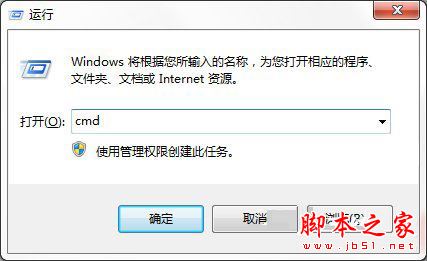
2、接着在administraor后光标处输入format g:(其中g为当前插在电脑上的u盘盘符),按回车键执行,此时提示准备操作完成后按回车键继续操作提示,按回车键继续,如下图所示:
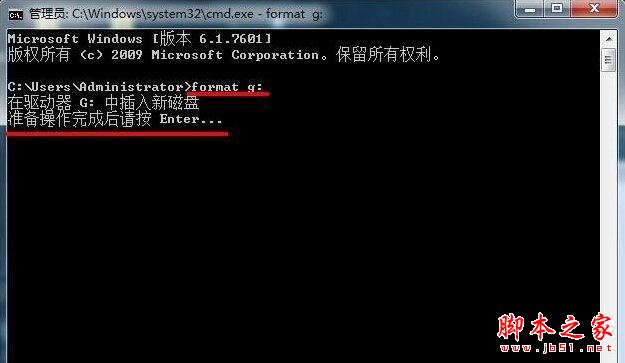
3、然后耐心等待完成进度百分比,如下图所示:

4、u盘低格命令操作完成后,会询问u盘卷标字符是否<11,如果没有,按回车键继续,如下图所示:
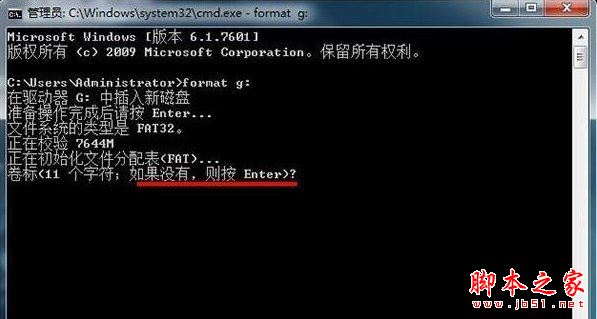
5、此时就可以看到基本u盘参数,如下图所示:

这个时候再次打开u盘会发现之前那些顽固无法删除的文件已经彻底不见了,并且也解决了u盘无法格式化的问题。用format命令进行u盘格式化的操作也是相当简单,用户可以记下这个操作,下次再次碰到u盘无法格式化的时候就可以使用这个方法来进行格式化。希望能够帮助到大家,更多内容请关注代码网!
相关文章:
-
-
[windows7] Win7系统提示Windows Defender无法扫描选定的文件的原因及解决方法图文教程最近有windows7系统用户反映,64位系统电脑使用Windows…
-
[windows10] win10中ACDSee快速查看图片鼠标滚动翻页跳图该怎么办?win10中ACDSee快速查看图片鼠标滚动翻页跳图该怎么办?win10系统中使用ACDSee…
-
-
[windows10] Windows10启用防止媒体共享功能的方法在Windows10系统中有防止媒体共享功能;一些Windows10系统的用户反馈说不知道如何启用“防止媒体共享…
-
[windows7] win7如何禁止运行指定程序当我们打开电脑的时候,总会有不想让电脑自动运行的程序,那么win7如何禁止运行指定程序呢?小编整理了一下关于win7禁止制定程序的…
版权声明:本文内容由互联网用户贡献,该文观点仅代表作者本人。本站仅提供信息存储服务,不拥有所有权,不承担相关法律责任。
如发现本站有涉嫌抄袭侵权/违法违规的内容, 请发送邮件至 2386932994@qq.com 举报,一经查实将立刻删除。
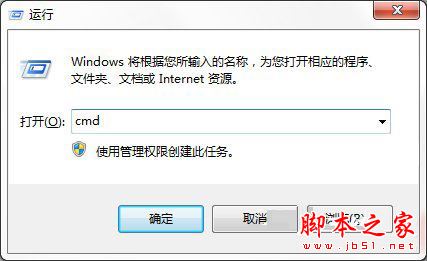
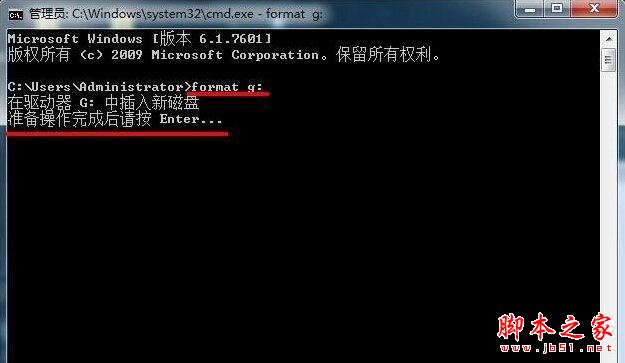

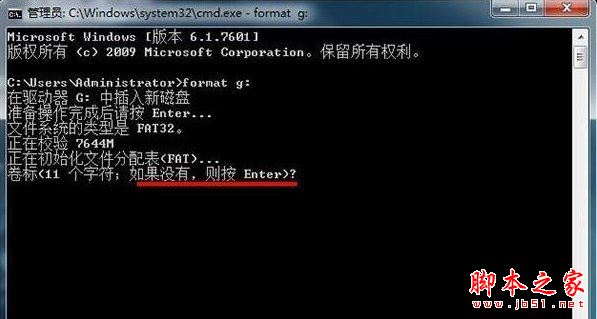




发表评论